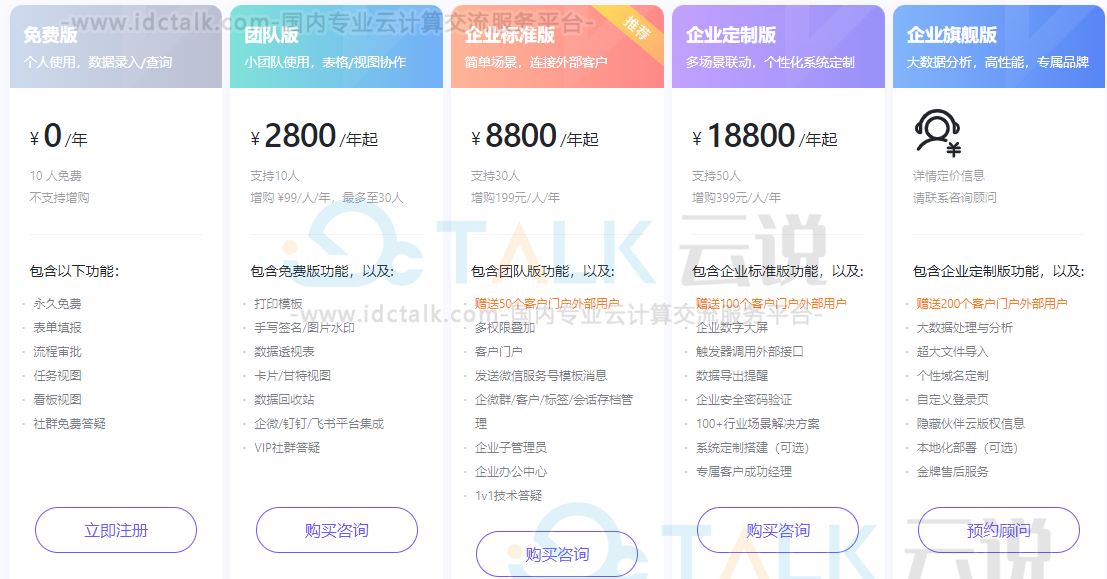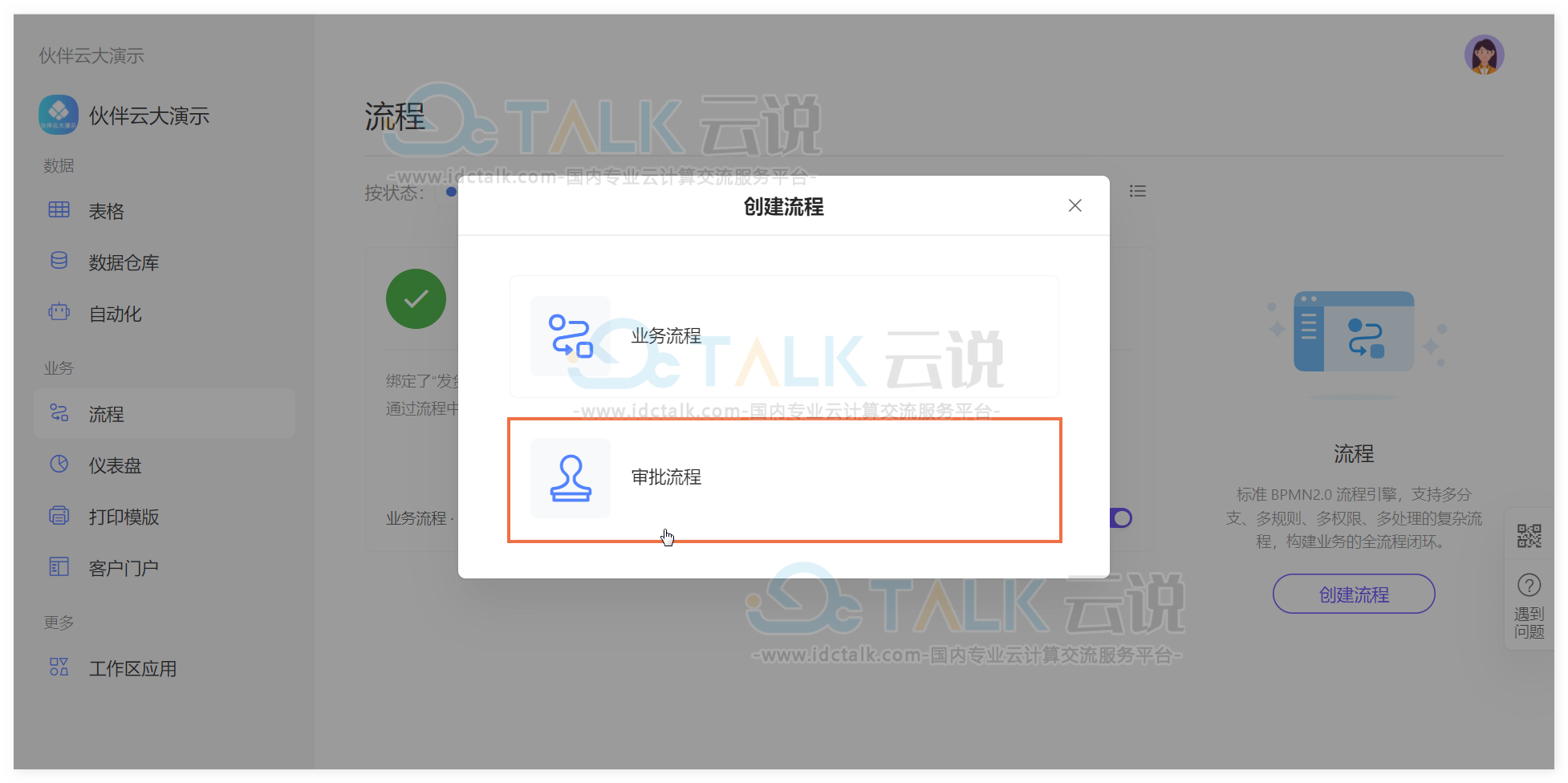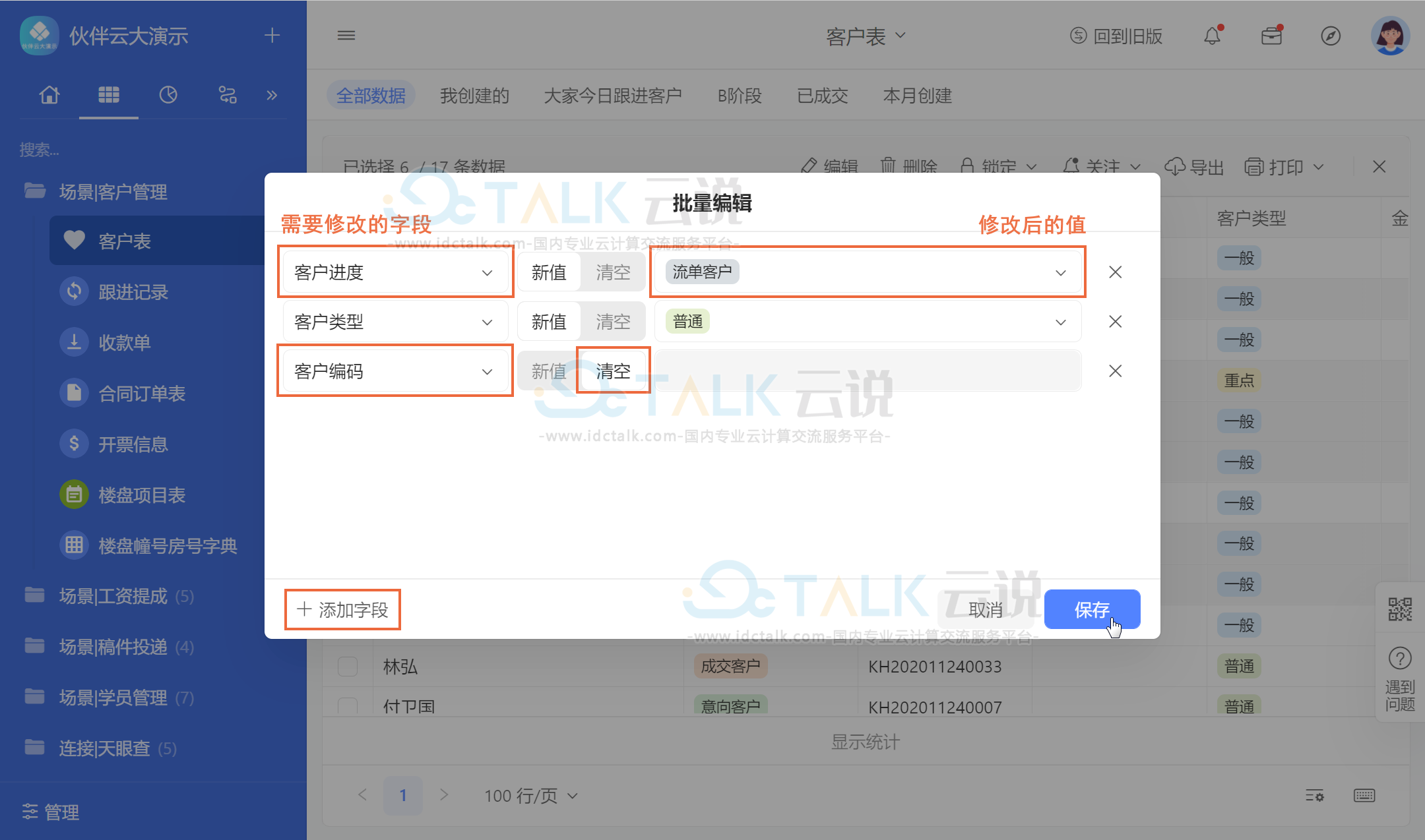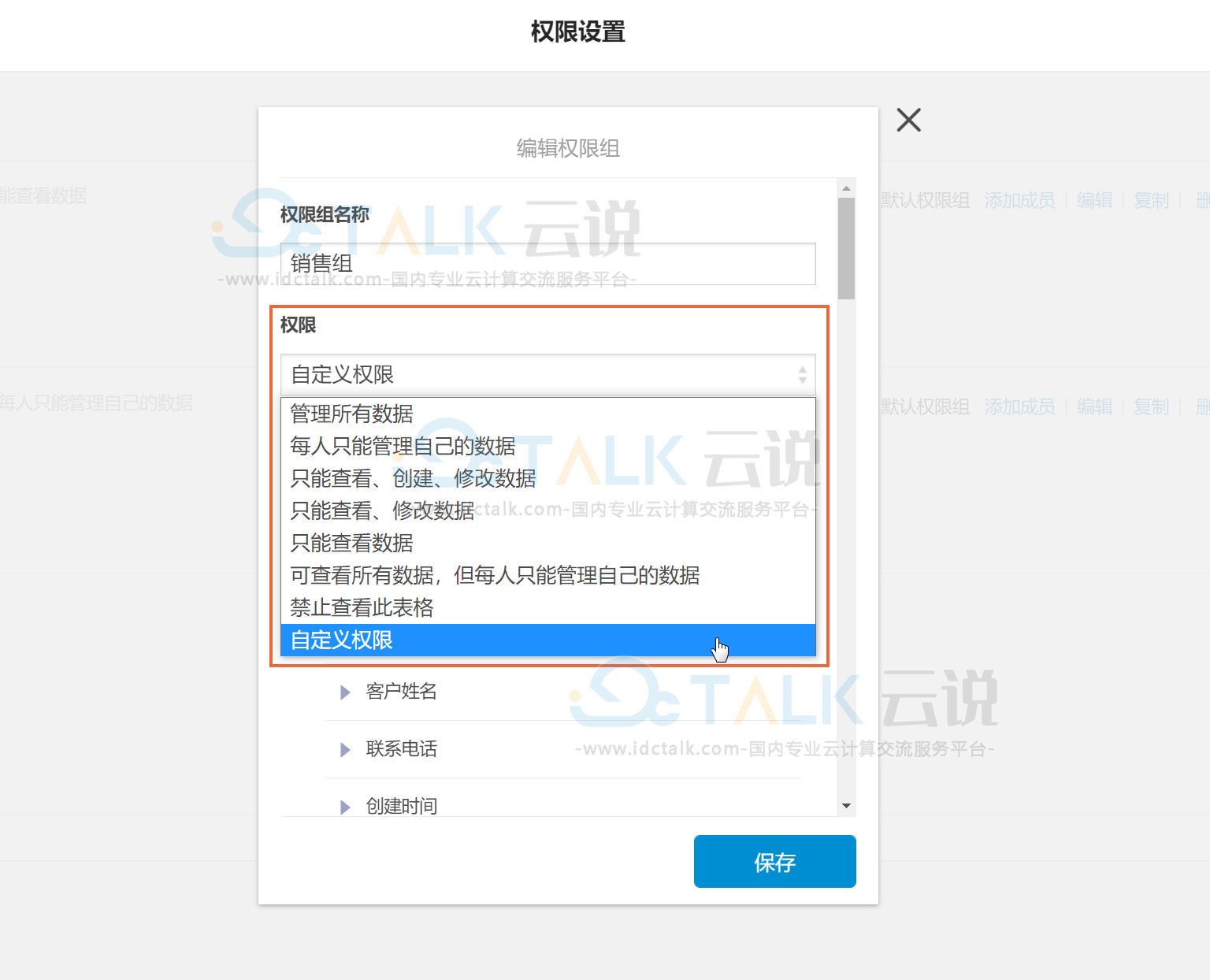伙伴云如何自定义工作区导航栏?工作区导航栏就像工作区的地图,它是工作区内主要功能的集中入口。本文小编为大家整理的就是伙伴云自定义工作区导航栏的方法。
导航栏构成如下图:
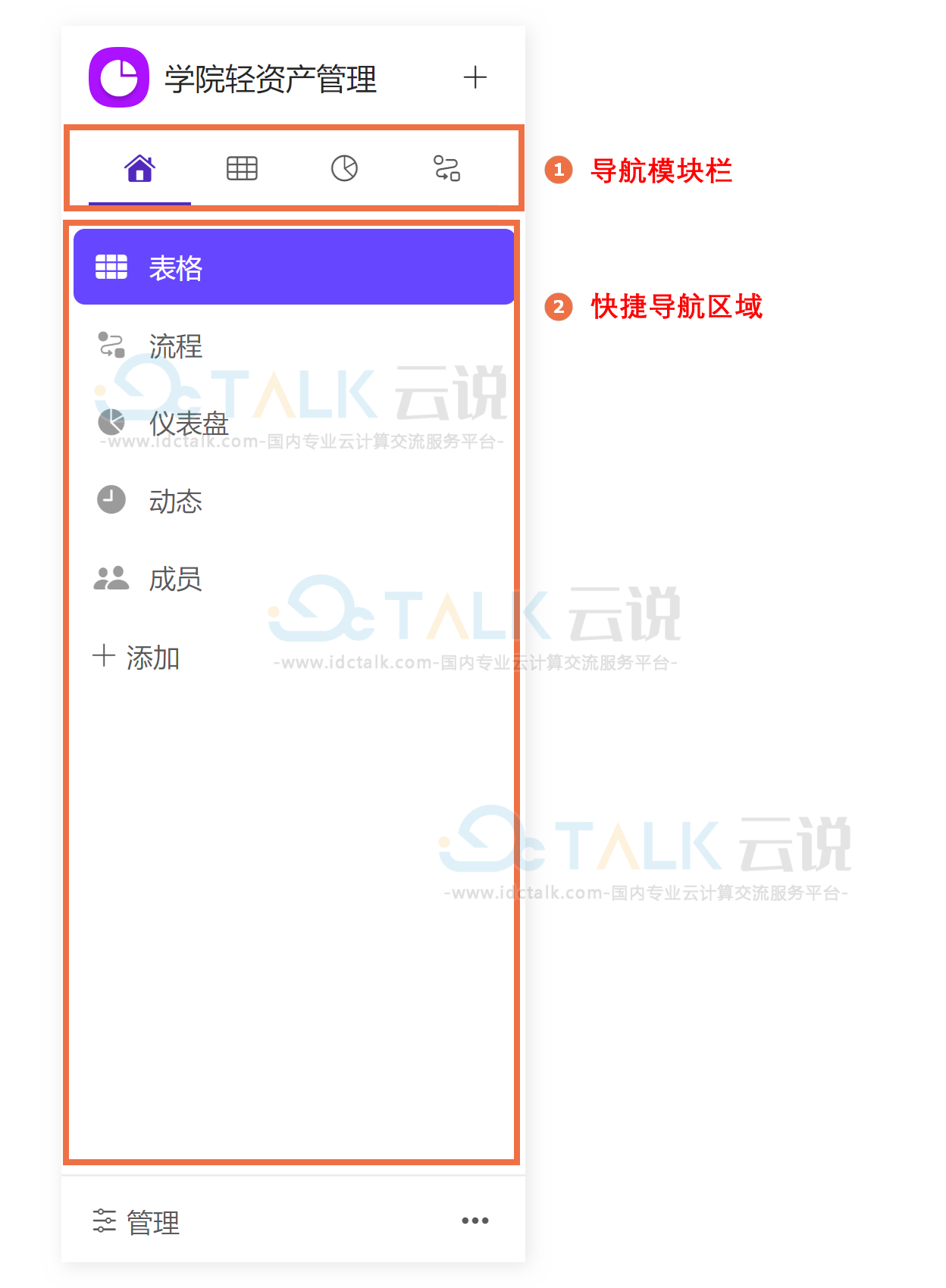
自定义导航栏
创建工作区后,系统默认提供表格、流程、仪表盘、动态、成员五大核心功能的快捷导航。你可以对导航模块栏进行自定义设置,也可以自由添加你需要的快捷导航,并对其进行分组、排序等操作,让工作区使用更顺滑。下图为自定义后的导航栏案例:
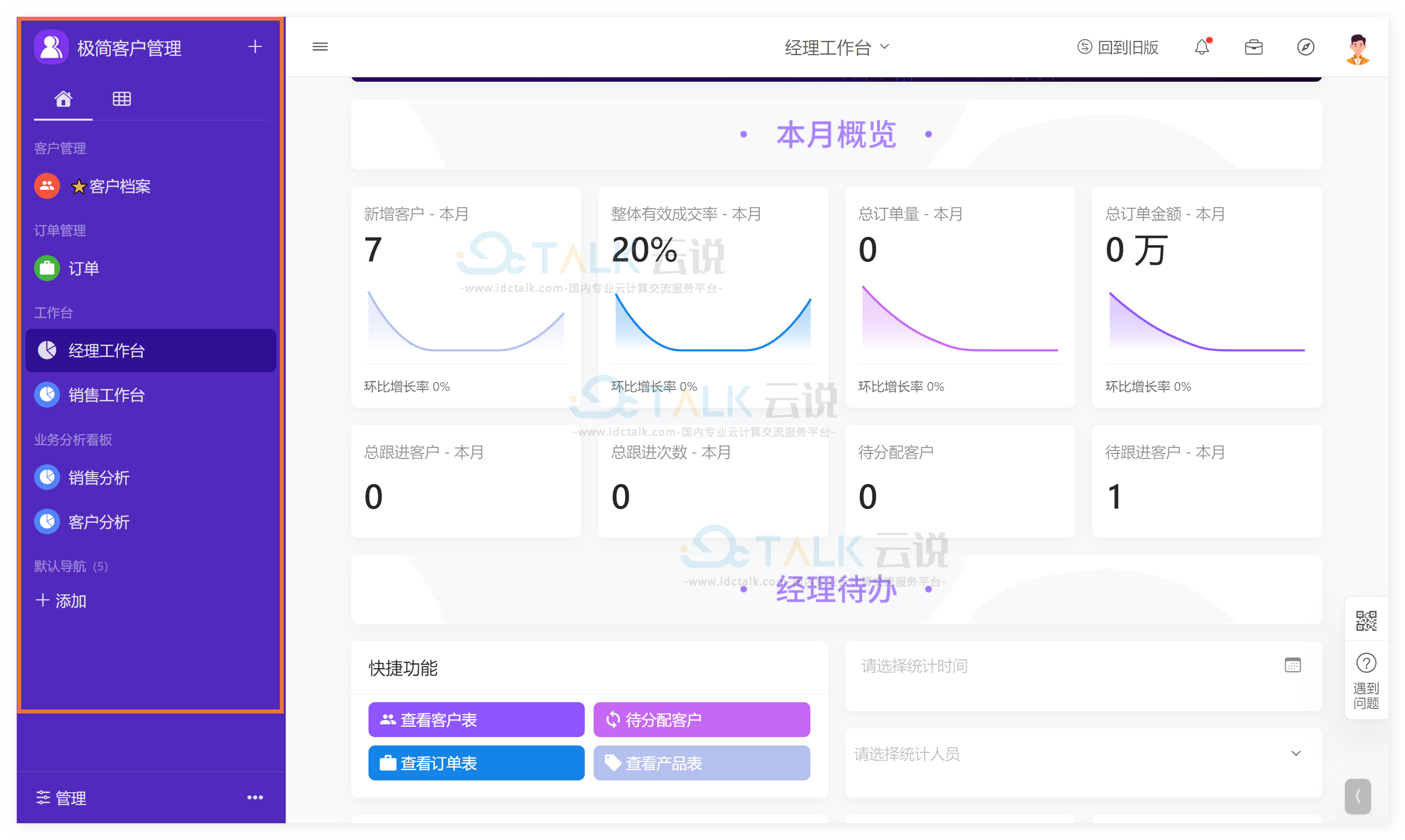
操作步骤
自定义导航模块
第一步:进入导航模块设置。
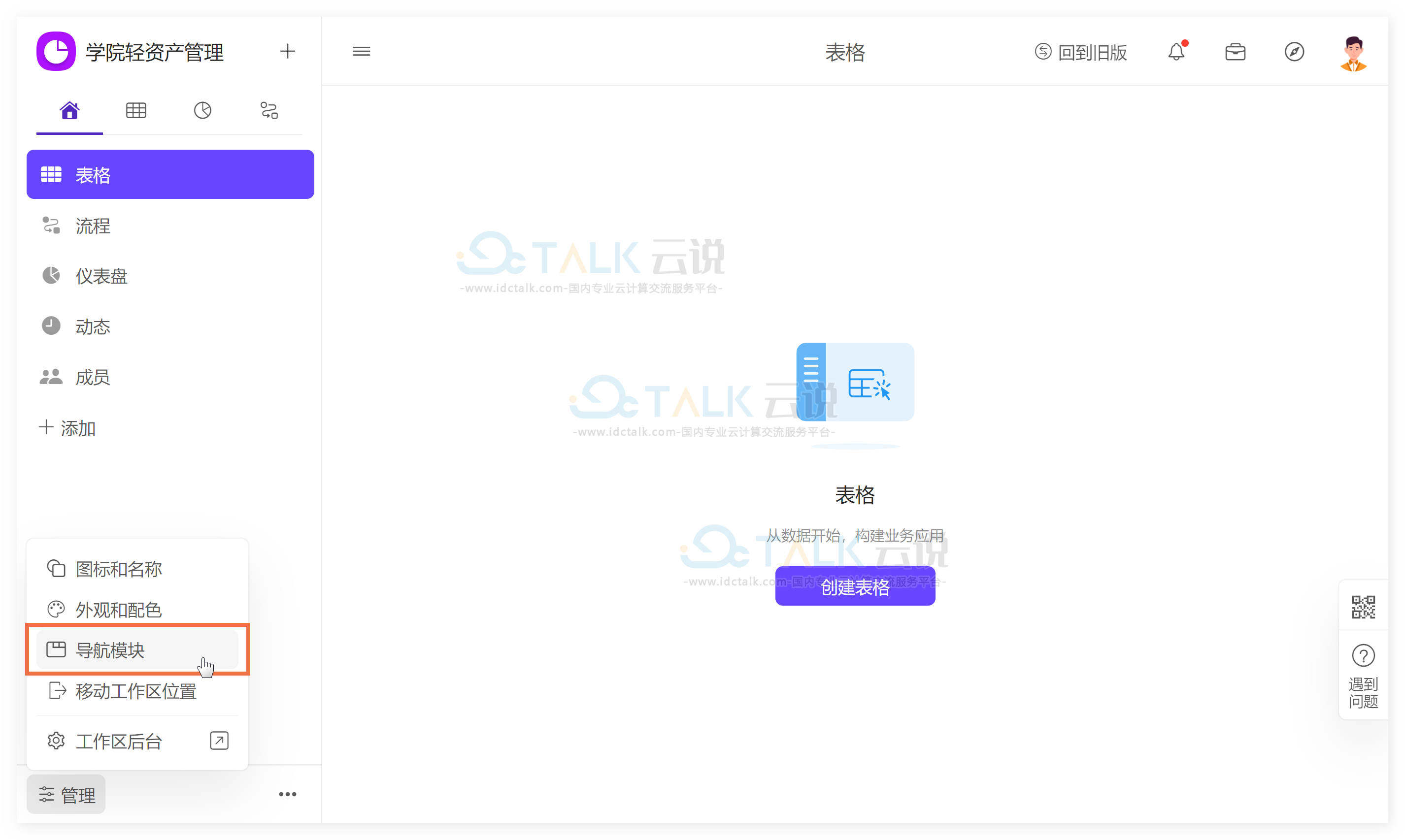
第二步:设置需要显示的导航模块。
将不需要显示在导航模块栏的模块向下拖动到“隐藏的模块”即可。
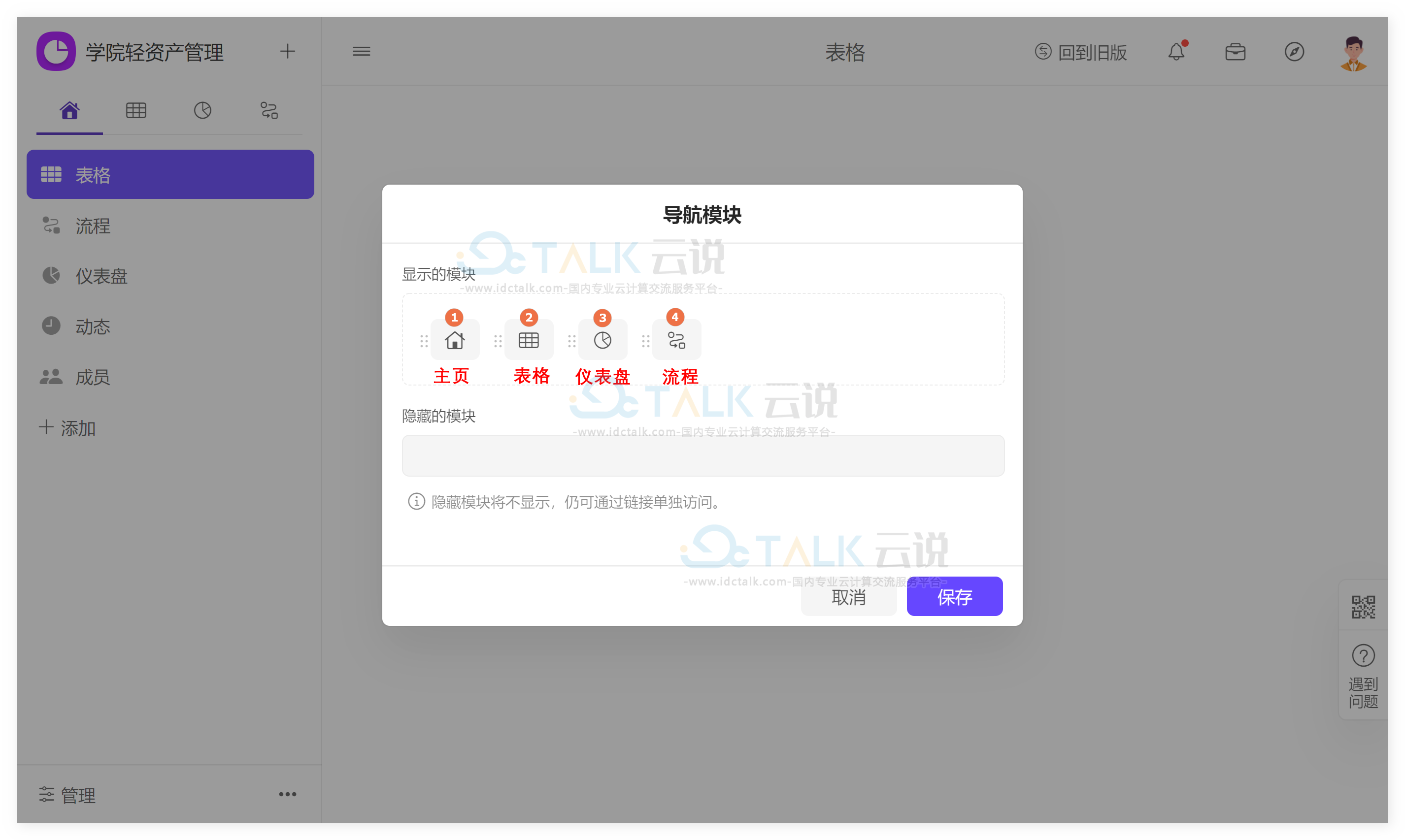
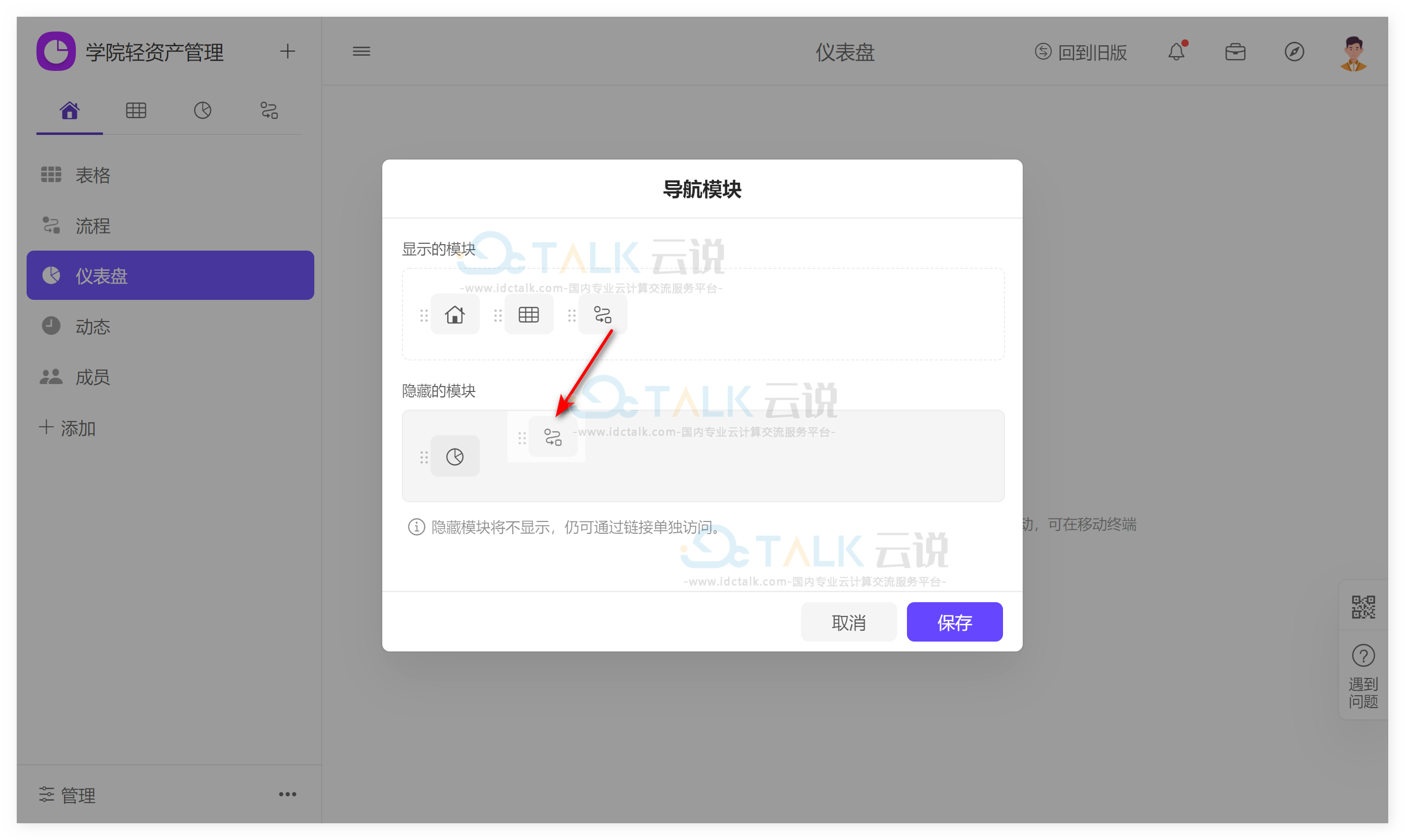
第三步:设置完成,点击保存即生效。
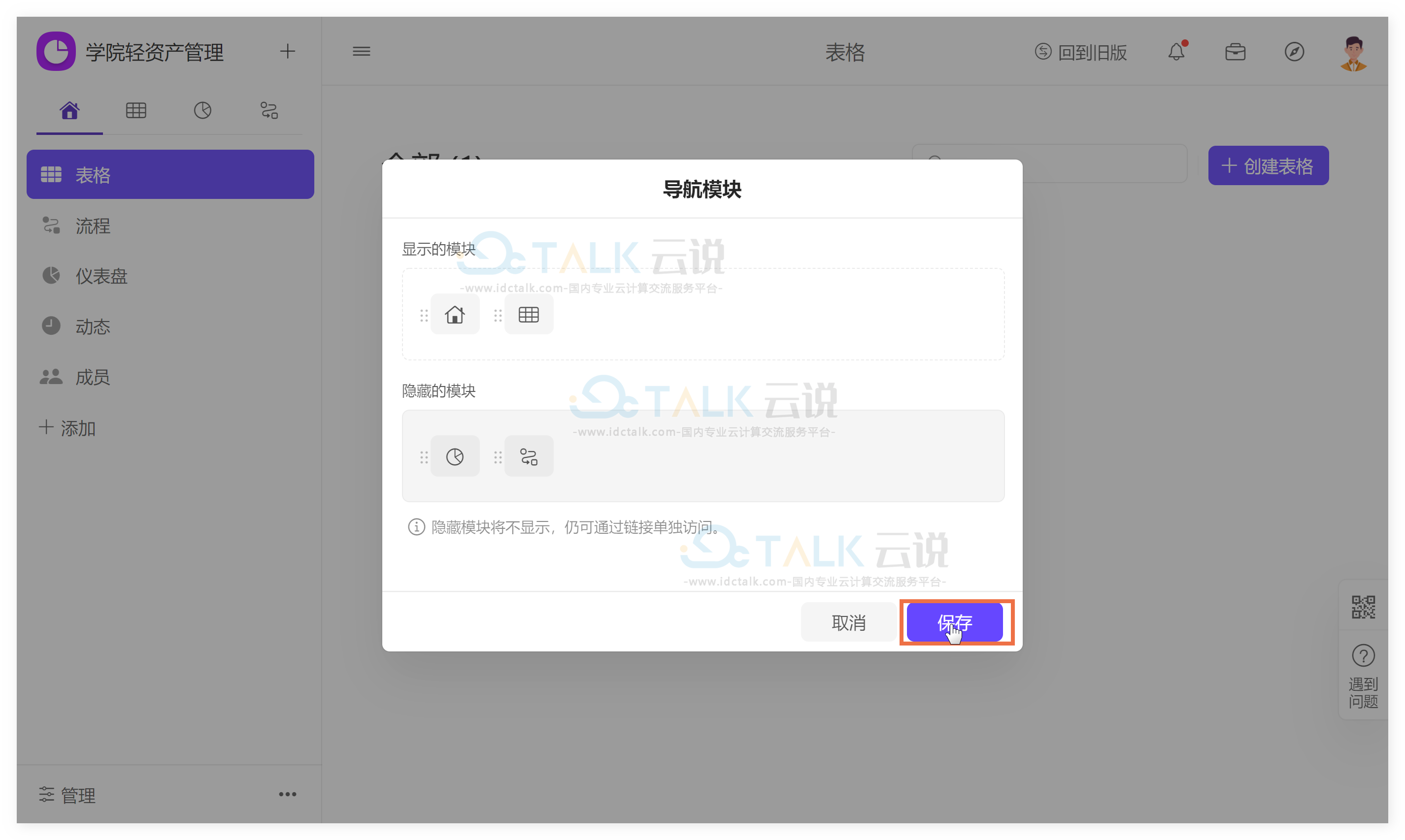
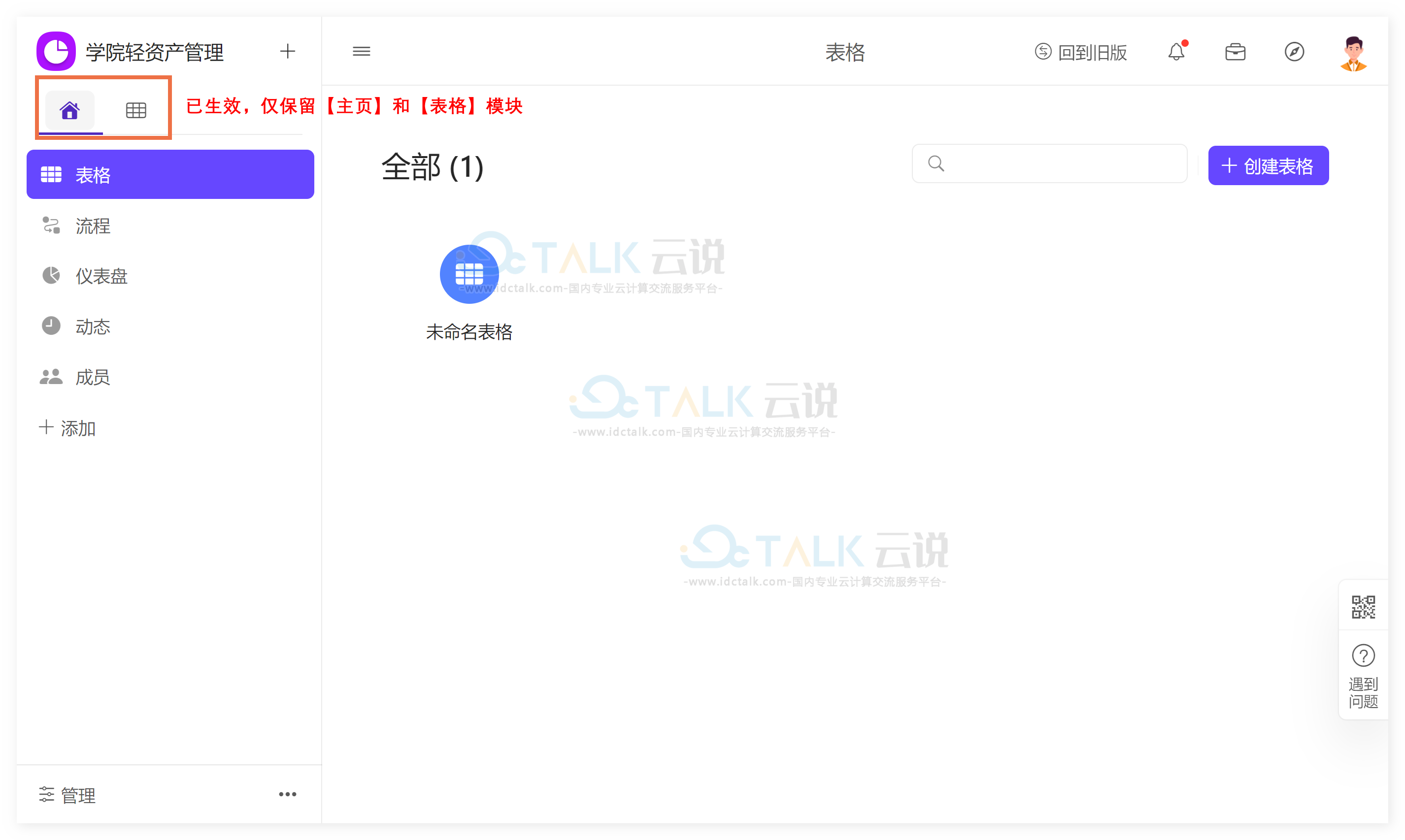
自定义快捷导航
当你的工作区里建有一些表格、仪表盘之后,你可以在导航栏中添加【快捷导航按钮】,将其链接到某个【仪表盘】、【表格列表】来快速进入。当按钮之间有层级关系时,也可以将其分组、分类。
第一步:打开添加导航
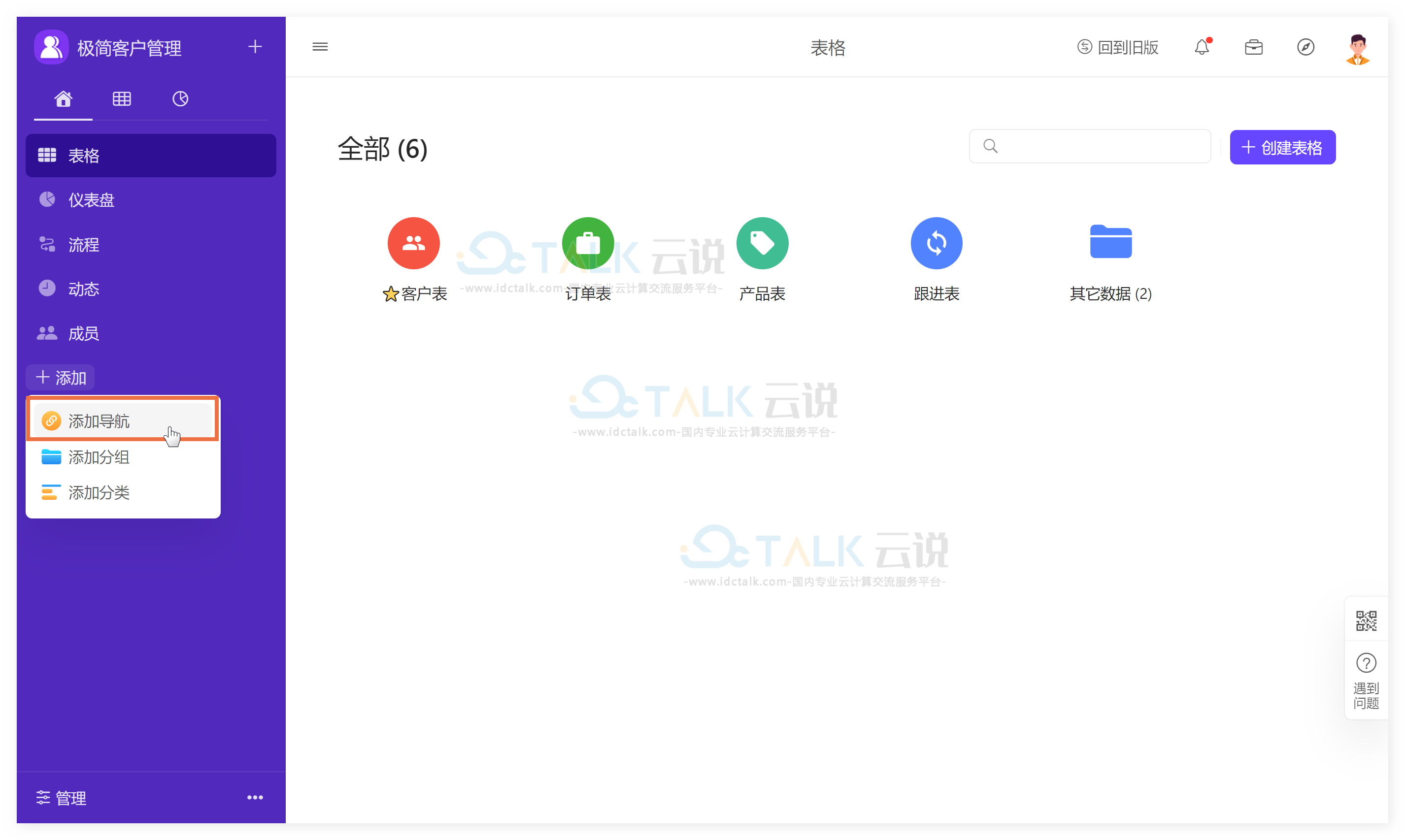
第二步:设置导航按钮,并保存
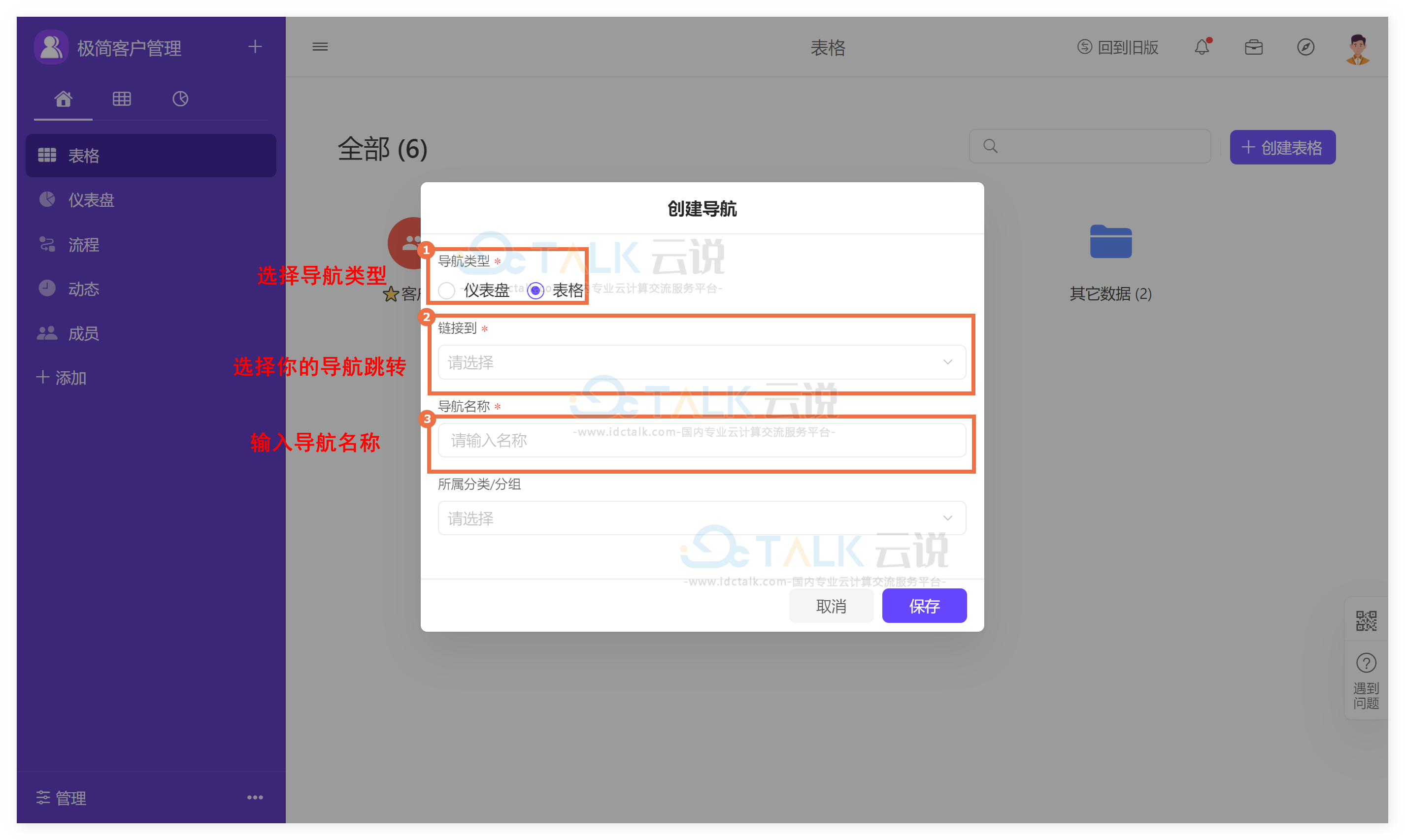
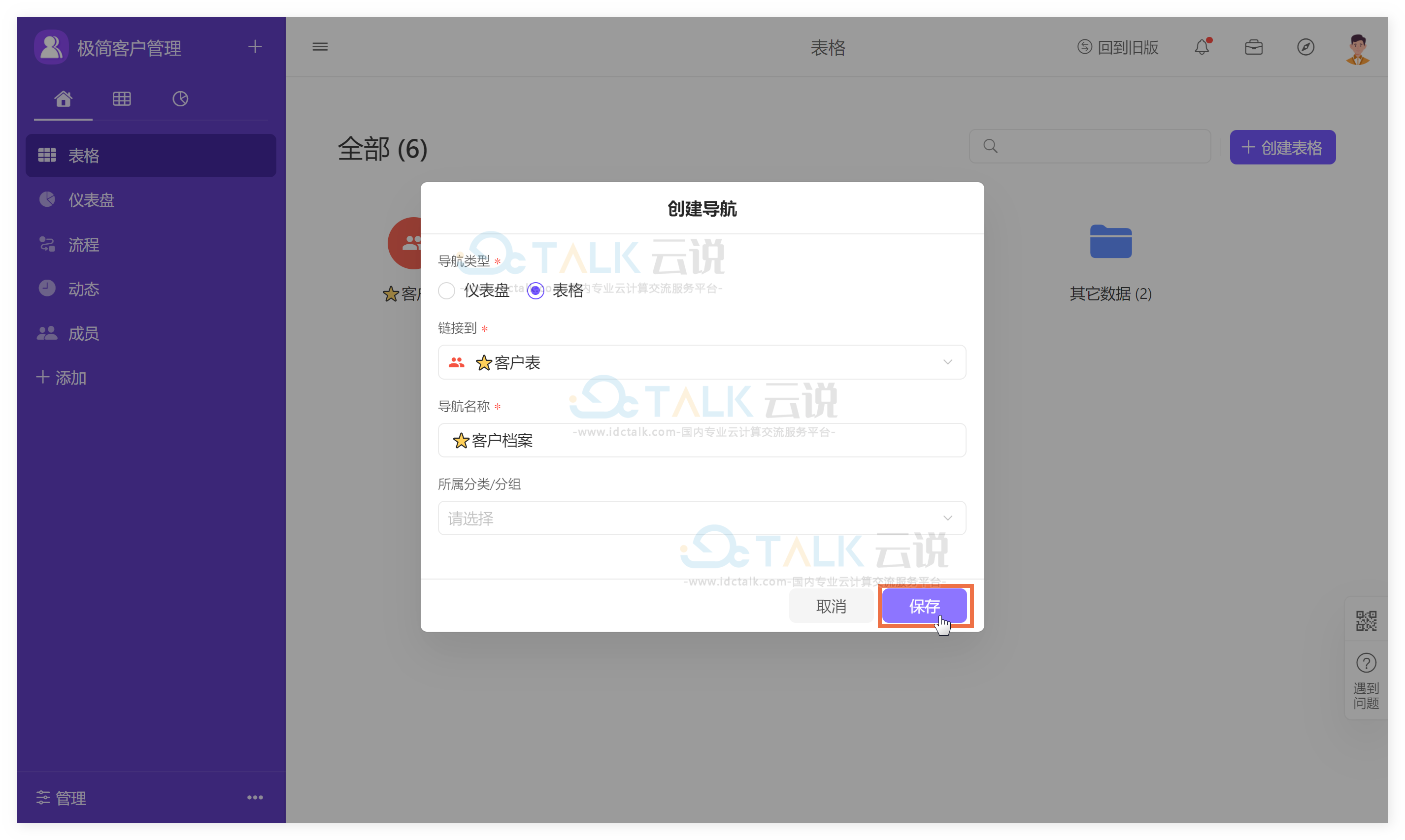
第三步:快捷导航添加成功